TikTokで好きな動画や今後も見返したい動画を見つけたとき、動画を保存したくなるもの。TikTok動画は、ダウンロードして自身のスマホ端末に保存できますが、動画によってはダウンロードできないこともあるので注意が必要です。
本記事ではTikTok動画のダウンロード方法について解説します。
ティックトックの動画は保存・ダウンロードが可能?
TikTokの動画は、基本的にはダウンロードや保存が可能です。ただし、TikTokでは投稿者がダウンロードの可否を選択できるため、投稿者側が許可していなければダウンロードできません。
筆者が執筆時に確認したところ、たとえばアーティストやアイドルなどのTikTokでは、後述するダウンロードメニューが表示されないか、または「著作権規制のため、この動画はミュートの状態でダウンロードされます」と表示され、音声が再生されない状態でダウンロードされました。著作権や肖像権が関わる有名アカウントの動画は、ダウンロードできない可能性が高いと考えておくほうがいいでしょう。
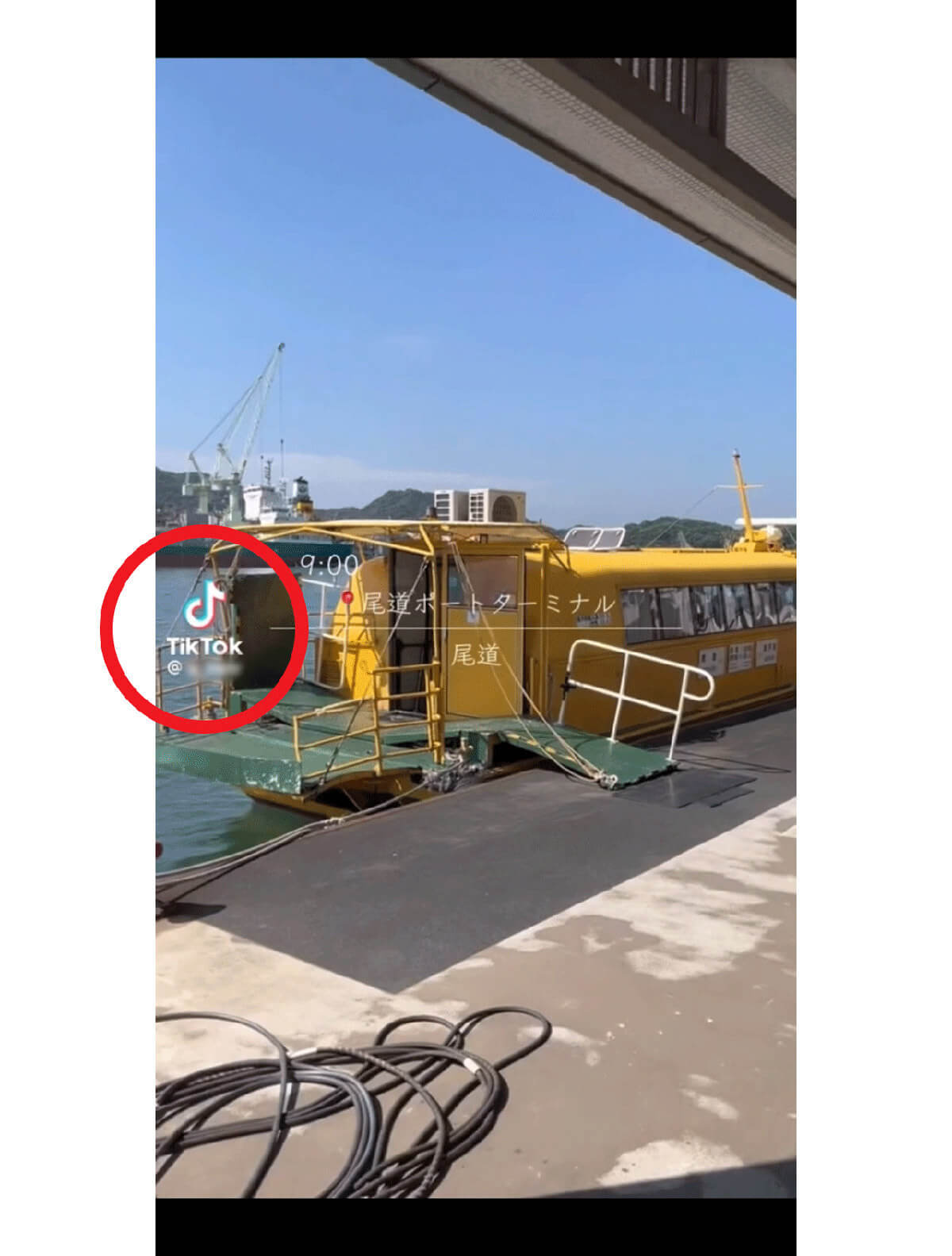
(画像=『オトナライフ』より 引用)
また、基本的には動画はそのままダウンロードされますが、投稿者のIDとTikTokのロゴが常に表示されるので注意が必要です。
ティックトックの動画を保存(ダウンロード)する方法
TikTok動画を保存する方法をアプリ・PCそれぞれでご紹介します。
スマホアプリで保存(ダウンロード)する場合
アプリでTikTok動画をダウンロードする方法は以下の通り。
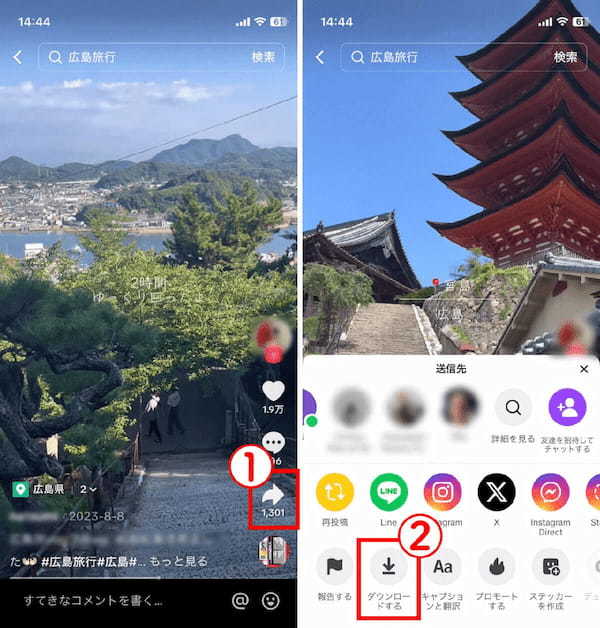
【1】ダウンロードしたい動画の右端に表示された①「→」をタップします。【2】メニューより②「ダウンロードする」をタップします(画像=『オトナライフ』より 引用)
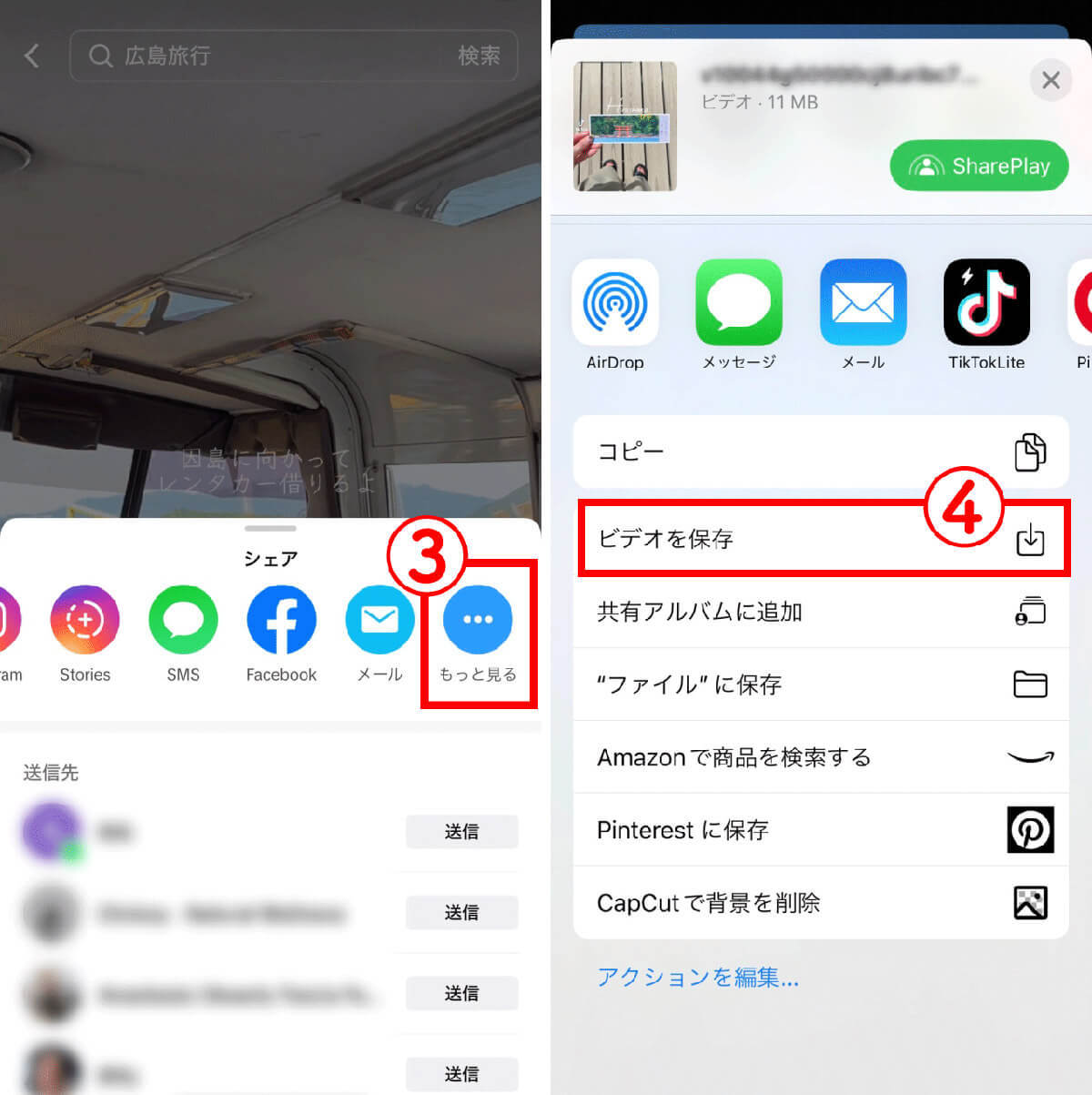
【3】③「もっと見る」をタップし、【4】④「ビデオを保存」をタップすると動画の保存が完了します(画像=『オトナライフ』より 引用)
PCで保存する場合
PCでTikTok動画を保存する方法は以下の通り。
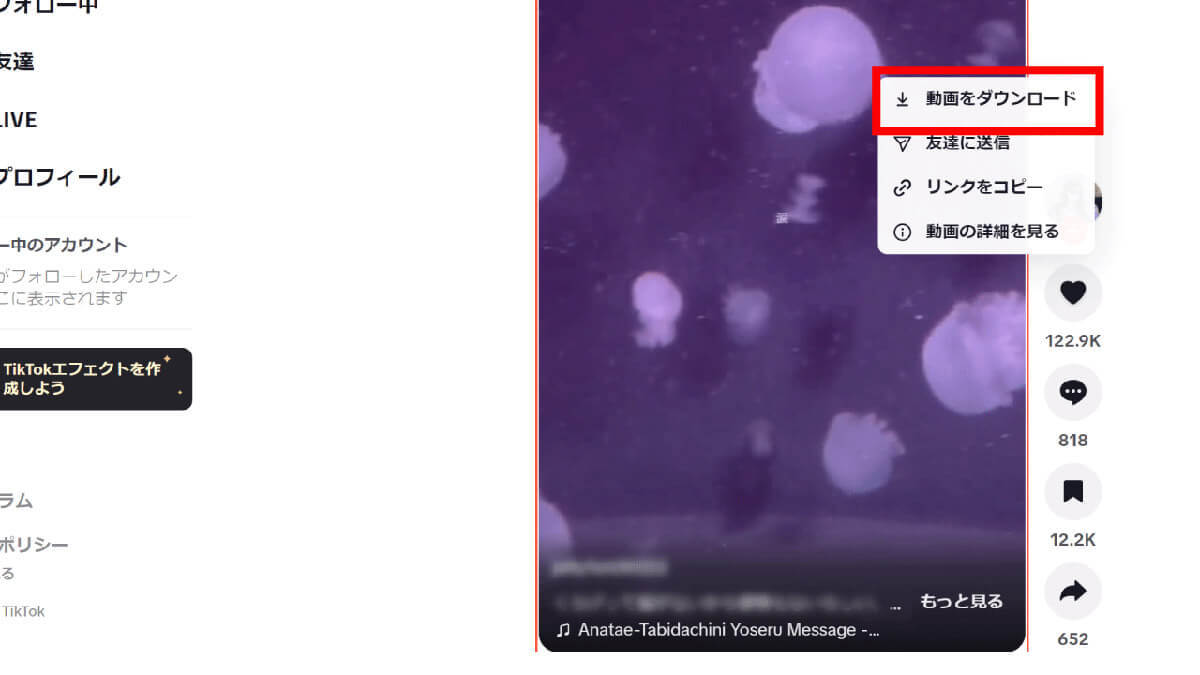
ブラウザでTikTokを開き、保存したい動画にカーソルを合わせ右クリックします。表示されたメニューより「動画をダウンロード」をクリックすると保存完了です(画像=『オトナライフ』より 引用)













































